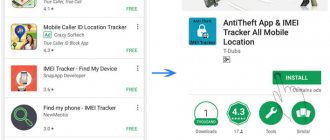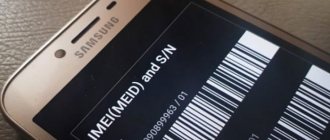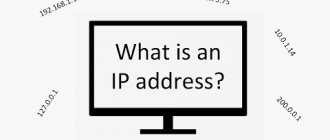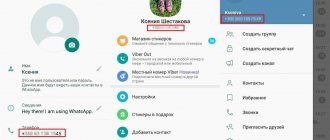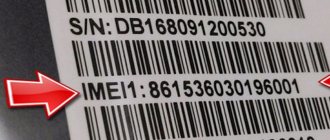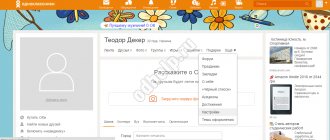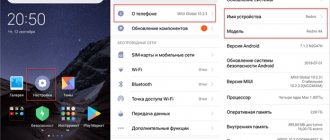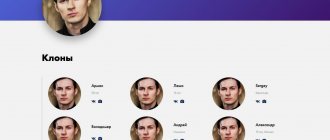У каждого смартфона, работающего на базе ОС Android, есть собственный номер International Mobile Equipment Indentity (международный идентификатор мобильного оборудования) или же в простонародье IMEI. Номер уникален и изменить его рядовому пользователю не под силу. Чтобы рассказать — как узнать ИМЕЙ телефона и зачем он вообще нужен, мы подготовили специальный материал, который и хотим предложить вашему вниманию.
Что такое IMEI
IMEI — это аббревиатура International Mobile Equipment Identity, что переводится как «международный идентификатор мобильного устройства». Говоря простыми словами это уникальный код, состоящий из 15 цифр, который присваивается каждому мобильному устройству, а также некоторым спутниковым телефонам. Разберемся, зачем он нужен и как узнать код (имей) телефона.
Имей по-другому можно назвать серийным номером телефона. Оператор определяет его, когда аппарат выходит в сеть.
У кода IMEI есть расшифровка:
- шесть первых чисел — это код для определения модели телефона, причем первые две цифры — это код страны-производителя;
- следующие две цифры — код страны, где происходила сборка устройства;
- следующие шесть чисел — серийный номер аппарата;
- последняя цифра — это резервный номер.
Двух одинаковых IMEI не бывает. Попытка изменить серийный номер мобильного устройства незаконна. По сути, это то же самое, что «перебивание» номеров на автомобильном двигателе.
Для чего нужен идентификатор мобильного устройства
Уникальный серийный номер (идентификатор) телефона используется для обнаружения устройства в сети. По нему сотовый оператор при необходимости может отыскать телефон, если он был украден или нелегально ввезен в страну. С помощью кода IMEI можно не только найти устройство в сети, но и заблокировать его, чтобы обезопасить личные данные владельца.
IMEI может помочь не только в обнаружении украденного устройства. С его помощью можно понять, например, при покупке телефона с рук, не предлагает ли продавец вам нелегальный или украденный аппарат.
Внутренние компоненты
В особенности нужно обратить внимание на скрытые элементы, к которым относится ранее отмеченный аккумулятор, особенно, область под ним. Вполне естественно, что подавляющее количество смартфонов за актуальный период стали представлять собой полностью монолитную конструкцию из пластика или металла, поэтому обычный пользователь, как правило, не имеет возможности самостоятельно изымать составляющие из корпуса. Трудностей не возникает лишь с более старыми аппаратами, где под крышкой располагаются дополнительно слоты под SIM-карту и microSD.
Если же смартфоном используется несъёмный аккумулятор, то под ним можно обнаружить тонкую наклейку, где будет указан один или два IMEI в зависимости от количества доступных к установке SIM.
Как узнать имей телефона – универсальные способы
Большая часть пользователей не знает, как проверить имей телефона. Сделать это можно несколькими способами.
Способ №1 — при помощи специальной команды
Один из самых простых и быстрых способов узнать код имей телефона — использовать специальный код, набрав его на устройстве:
- откройте приложение «Телефон»;
- наберите команду *#06#;
- дождитесь ответного сообщения оператора с идентификатором устройства.
Не пугайтесь, если вы увидите два IMEI — практически все современные смартфоны оснащены лотками для двух SIM-карт, поэтому и имей у таких моделей двойной, на каждую симку. Соответственно, если аппарат поддерживает работу только с одной SIM-картой, код IMEI будет один.
Специальная команда для показа IMEI телефона одинакова для моделей всех производителей смартфонов и планшетов, в том числе и для продукции Apple. На телефоне Самсунг, Хонор, Хуавэй или Сяоми команда работает одинаково.
Способ №2 — в меню устройства
Алгоритм действий такой:
- откройте «Настройки»;
- прокрутите меню вниз до вкладки «О телефоне» и откройте ее;
- в информации об устройстве найдите IMEI.
№3 — при помощи коробки от телефона
Выкидывать коробки от технически сложных устройств стоит только в том случае, если на них нет важной информации, которая когда-нибудь может пригодиться. Например, на коробках для телефонов и планшетах можно найти не только название устройства и наименование модели, но и IMEI. Кроме того, это еще и дополнительное доказательство того, что вы являетесь владельцем данного аппарата.
В зависимости от производителя устройства информация об IMEI может находиться на задней или боковой стороне коробки.
Способ №4 — вынимаем батарею
Сейчас этот способ работает в основном на старых моделях, поскольку практически все современные мобильные устройства оснащены несъемными аккумуляторами. Чтобы узнать imei телефона, нужно снять заднюю панель и вынуть батарею. Под ней находится наклейка с информацией о модели аппарата, стране производства и IMEI. Если устройство двухсимочное, на наклейке будут два кода IMEI.
№5 — как узнать имей телефона через приложение Google Find My Device
Чтобы найти IMEI телефона, можно использовать программу Find My Device от Google:
- откройте приложение;
- если необходимо, авторизуйтесь в сервисе;
- если у вас несколько устройств, найдите в верхней части экрана нужное и нажмите на его иконку;
- нажмите на значок «!» рядом с названием модели устройства;
- появится окошко с номером IMEI телефона.
№6 — ищем гарантийный талон
При покупке телефона покупателю дают гарантийный талон на устройство. Иногда в качестве гарантийного талона выступает чек покупки. Продавец может указать IMEI телефона в гарантийном талоне при продаже устройства, но делается это не всегда.
Как узнать имей заблокированного телефона
Если случилась неприятность и по какой-либо причине аппарат оказался заблокированным, можно узнать его IMEI при помощи коробки от него, или попробовать найти номер в гарантийном талоне.
Также можно использовать программу Google Find My Device. Ее нужно установить на любой доступный смартфон, авторизоваться под своим логином и паролем и посмотреть IMEI заблокированного телефона.
Как проверить ИМЕЙ с помощью сервисного кода
Проверить айфон по IMEI — как узнать дату активации
Узнать свой уникальный идентификатор устройства может каждый владелец любого сотового телефона. На Андроиде, как и на большинстве других операционных систем, это можно сделать с помощью встроенной команды. Для этого следует перейти в меню набора номера (приложение «Телефон») и последовательно ввести команду *#06#. Владельцы же кнопочных гаджетов могут сразу начать набор и не искать приложение.
Важно! После набора сервисной команды моментально откроется окно, в котором находится всего одна строчка, содержащая слово «ИМЕИ» и 14 цифр. Если она не открывается, то нужно нажать на кнопку «Позвонить» (зеленую трубку).
Проверить IMEI на Android можно через сервисную комбинацию
Как вспомнить свой логин?
Способ 1. Автозаполнение
В большинстве современных браузерах есть функция автозаполнения. Когда вы нажимаете левой кнопкой мыши на поле ввода логина, высвечиваются варианты, которые вы раньше использовали.
Нажимаем левой кнопкой мыши на поле ввода логина, высвечиваются варианты, которые раньше использовались
Способ 2. Восстановление
В большинстве почтовых ресурсах вы дополнительно указываете свой телефон при регистрации. Разберем на примере Gmail, как восстановить забытый логин:
- Откройте страницу входа в Google аккаунт через ваш браузер. Это можно сделать по этой ссылке https://accounts.google.com/. Переходим по ссылке в свой Google аккаунт
- Нажмите на ссылку под названием «Забыли адрес эл. почты?». Нажимаем на ссылку под названием «Забыли адрес эл. почты», затем «Далее»
- Появится окно, где нужно ввести номер телефона или резервный адрес электронной почты, которые вы указывали при регистрации. Увы, если не вспомните эти данные, вы не сможете восстановить аккаунт. Вводим номер телефона или резервный адрес электронной почты, которые указывали при регистрации
- Дальше нужно указать ваше имя и фамилию. Вводим свои имя и фамилию, нажимаем «Далее»
- После ввода всей необходимой информации, подтвердите отправку, чтобы пришел шестизначный пароль на ваш телефон или дополнительный адрес почты. Нажимаем «Отправить»
- Введите код в поле ввода. Вводим, полученный пароль, нажимаем «Далее»
- После этих несложных мероприятий, вы сразу увидите полный адрес электронной почты. Выбрав его вы сможете войти в свой аккаунт. Если высветилось несколько аккаунтов, выбираем нужный и нажимаем на него
В приведенной ниже таблице представлены ряд сервисов, где можно восстановить свой логин данным способом:
| Сервис электронной почты | Восстановление почты через мобильный телефон или резервный адрес электронной почты |
| GMail | |
| Rambler | |
| Mail.ru | |
| Yahoo! | |
| ProtonMail |
Способ 3. Настройки телефона
- Зайдите в опции своего телефона, например, в Android это можно сделать через значок шестеренки из меню приложений. Заходим в меню приложений, открываем «Настройки»
- Найдите меню «Учетные записи» и кликните на желаемый аккаунт. Находим меню «Учетные записи» и кликаем на желаемый аккаунт
- Вы увидите ваши почтовые адреса, существующие в памяти вашего телефона. Видим список электронных адресов, сохраненных в памяти телефона
Способ 4. Через другие аккаунты
Узнать вашу почту, которую вы забыли, можно, если вы выполнили вход в любой другой аккаунт на вашем компьютере. Часто бывает так, что в настройках можно увидеть почту, которую вы указывали ранее.
Например, на сайт Авито вы можете зайти с мобильного телефона, а почту посмотреть уже в параметрах. Возможно, она окажется именно той, которую вы ищите.
Зайдя на другой сайт, можно найти в параметрах аккаунта электронный адрес
Для чего нужен ИМЕИ телефона
Стандартный IMEI содержит 15-ти цифирный код. Производители мобильных устройств никогда не выпускают два гаджета с одинаковыми серийными номерами ИМЕИ. Данная комбинация знаков изначально запрограммирована в программном обеспечении мобильного устройства, так званой «прошивке», вне зависимости от того, какая у вас модель и марка телефона (Samsung, Nokia, HTC, Acer и т.д.).
Этот код предназначен для однозначной идентификации сотового устройства в сети GSM. Другими словами, если пользователь включит аппарат без SIM-карты, он появится в сети оператора. Расшифровка кода ИМЕИ
Комбинация IMEI расшифровывается следующим образом:
Способ 1: используем Play Market
Этот метод является наиболее простым, но он подойдёт только в случае, когда необходимо узнать название почты Google. Как известно, электронный ящик Gmail используется для авторизации во многих предустановленных сервисах компании, начиная от Google Play и заканчивая приложением с картами. Итак, чтобы узнать адрес почты через Play Market, воспользуйтесь следующей инструкцией:
- Запускаем приложение.
- Нажимаем по иконке в виде трёх полосок, расположенной в левом верхнем углу экрана.
- В появившемся меню видим название привязанного аккаунта. Это и есть нужный адрес электронного ящика.
Узнаем адрес электронной почты через Play Market
Как видите, всего за несколько кликов нам удалось узнать адрес электронной почты, привязанный к конкретному смартфону.
Если ничего не получилось
В том случае, если приведенные советы не помогли. Представляем ряд рекомендаций в формате «Вопрос-ответ».
Александра
Работаю в сфере ИТ и разработки устройств. Считаю, что хорошая инструкция снимает 90% вопросов. Открыта к вопросам и комментариям
Задать вопрос
Вопрос эксперту
Нужен адрес компании. Что делать в этой ситуации?
Вы можете найти e-mail в открытых источниках. Например, на сайте компании. Сейчас многие указывают адрес в социальных сетях. Нажмите на кнопку «Написать» и в случае интеграции с почтой. Строка с адресом заполнится автоматически.
Я отправлял адрес почты в мессенджерах. Как его найти?
Для этого воспользуйтесь формой поиска в соответствующем приложении. Введите @ и адрес домена. Таким образом, вы быстро отыщете нужное текстовое сообщение.
Что делать, если есть только приблизительное понимание содержания адреса. Например, название компании или ФИО человека)?
В этом случае можно использовать ручной подбор. Однако, способ долгий и мало эффективный.
Что если адрес не был введен в приложение или социальную сеть?
Можно рассмотреть вариант использования сервисов поиска email. Это платная услуга, которую оказывают такие компании как Find That Email или Finder Expert
5/5 — (1 голос)
Автор
Александра
Работаю в сфере ИТ и разработки устройств. Считаю, что хорошая инструкция снимает 90% вопросов. Открыта к вопросам и комментариям
Способ 3: через браузер
Следующий способ подойдёт тем, кто когда-нибудь выполнял вход в свой аккаунт с использованием веб-обозревателя. Например, это могла быть авторизации на Яндексе, Google, Mail.ru и прочих онлайн-сервисах. Для примера рассмотрим, как узнать электронную почту, привязанную к поисковой системе Яндекс:
- Открываем браузер, где была выполнена авторизация.
- Переходим на сайт поисковой системы.
- Нажимаем по иконке профиля, расположенной в правом верхнем углу экрана.
- Далее кликаем по названию аккаунта.
- В появившемся окне видим название аккаунта, а также полный адрес электронной почты.
Узнаем адрес электронной почты через браузер
В других поисковых системах ситуация аналогичная, поэтому можно сказать, что представленная инструкция является универсальной.
Где написан email?
Если вы уже зашли в ваш почтовый ящик и не знаете где искать полный адрес, нажмите на иконку вашего аккаунта в правом верхнем углу экрана, откроется дополнительное меню, где и будет написан ваш полный адрес.
Нажимаем на иконку аккаунта в правом верхнем углу экрана, откроется дополнительное меню, где и будет написан полный адрес
Данный прием работает с такими почтами, как:
- gMail;
- Yandex;
- Rambler;
- Mail.ru и многими другими.
Можно ли найти телефон по IMEI самостоятельно через компьютер/ноутбук?
Первоначально важно отметить тот факт, что не получится найти телефон по IMEI самостоятельно. Это происходит по ряду причин:
- Доступ к базам, идентификации мобильных устройств по IMEI и определению местоположения SIM-карты, имеет только оператор сотовой связи.
- Опытный злоумышленник или вор, нашедший Ваш телефон, может без труда изменить идентификационный номер IMEI.
- Многие сервисы предлагают услуги по поиску мобильных устройств по IMEI — это мошенничество, не поддавайтесь на подобные уловки и предложения.
Тем не менее, Вам не стоит уходить в депрессию и разочарование, так как далее мы расскажем о том, как найти телефон на базе Android или iOS при помощи других способов.